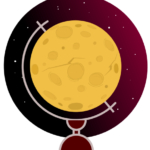Рисуем в inkscape город в стиле flat
В этом уроке мы создадим иллюстрацию в плоском стиле. Это будет изображение города.
Как нарисовать город
Для работы нам потребуются следующие инструменты
После завершения работы у нас получится вот такой город в стиле flat
Запускаем inkscape и приступаем к работе.
Шаг 1
Начнем с фона. Инструментом Рисовать прямоугольники и квадраты (F4) рисуем квадрат
Переключившись на инструмент редактировать узлы и рычаги (F2), скругляем углы. Обводки нет, заливка цветом d9faff. Ниже добавляем дорогу тем же инструментом, цвет черный
На дороге ,инструментом Рисовать кривые…. (Shift+F6), рисуем белую пунктирную линию (пунктир выбираем в стиле линии).
Разделительная полоса готова. В завершении шага можно сгруппировать элементы- выделяем и Ctrl+G.
Шаг 2
Теперь создадим несколько наборов окон, крыш и дверей. Так в последствии быстрее мы сможем рисовать здания.
Сначала окна. Берем инструмент Рисовать кривые…. (Shift+F6) и рисуем несколько видов окон. О заливке и обводке можно не беспокоиться, так как для каждого здания мы будем использовать свои цвета.
Далее крыши. Их мы рисуем тем же инструментом что и окна
Далее двери
Облака рисуем так. Сначала несколько кругов произвольного цвета
и жмем Ctrl++. Тем самым мы применили для контуров суммирование. Теперь рисуем прямоугольник произвольного цвета, накладываем на полученный из кругов контур
и жмем Ctrl —. После вычитания имеем облако, цвет заливки меняем на нужный.
Шаг 3
Теперь процесс пойдет быстро. Рисуем очередной прямоугольник- здание и выбираем ему окна и двери. Окна и двери дублируем Ctrl+D. Первый дом рисуем заливкой цветом df374a и берем любую крышу.
Размещаем любые нарисованные ранее окна и добавляем дверь. Цвет окон и двери меняем на ffaaaa.
Выделяем все элементы дома и группируем Ctrl+G. Аналогично рисуем домик в желтых оттенках (f7c255)
выбираем окна и двери для него из нашего набора. Цвет окон (ffeabf)
Дому можно добавить забор из прямоугольника без заливки
Выделяем все элементы дома и группируем Ctrl+G. Дублируем этот дом и меняем окна и крышу (для этого сначала разгруппирем его Shift+Ctrl+D)
Следующий домик будет небольшим
Здесь мы разместим пару окон и дверь
Все эти здания мы разместим на переднем плане. Здания на заднем плане будут иметь другой цвет. Для первого дома цвет заливки 009a9a, а окна — b5ffff
Далее прямоугольник с заливкой 97ffff
Еще один такой же прямоугольник с дополнительными элементами
И последний дом
Цвет заливки 009a9a, окна 42bdbd. Пришла очередь машины. Инструментом Рисовать кривые…. (Shift+F6) рисуем что-то похожее на автомобиль
Шаг 4
Все элементы размещаем на рисунке
и все, готово.